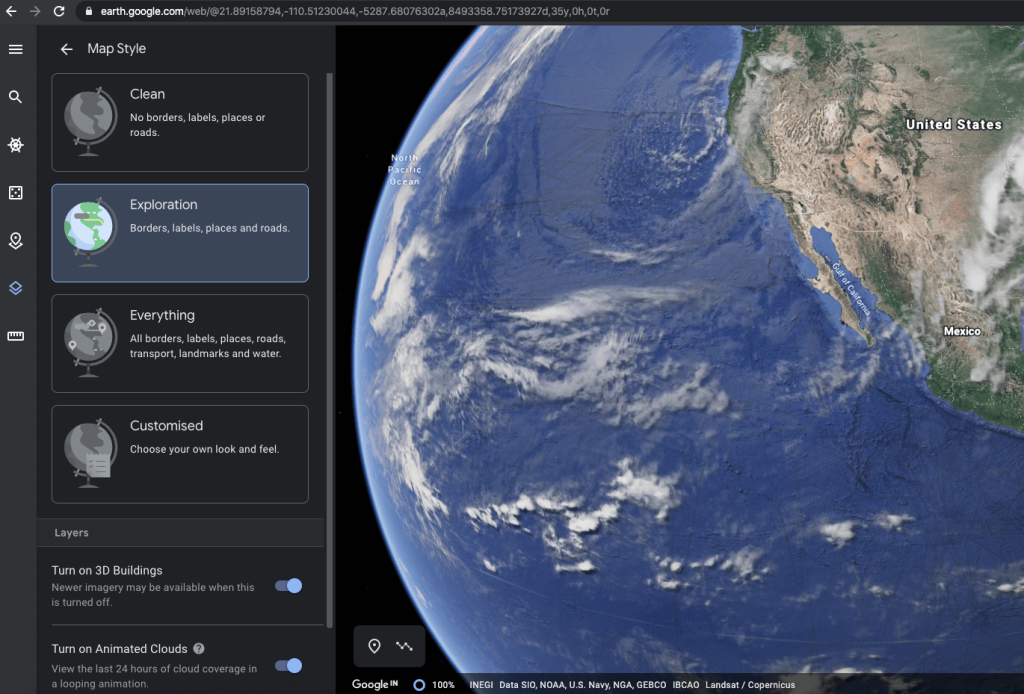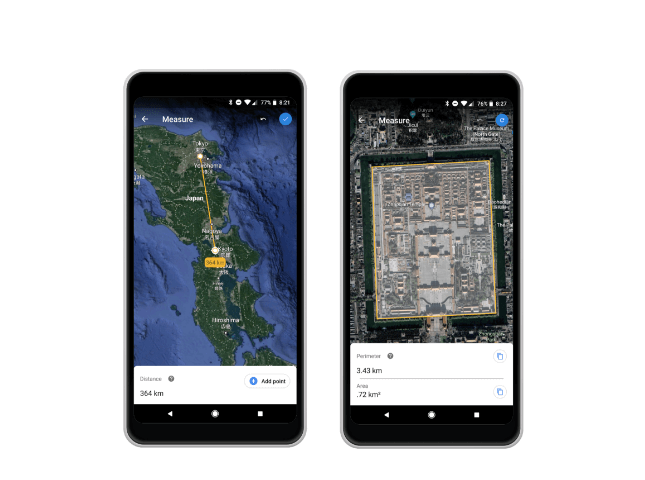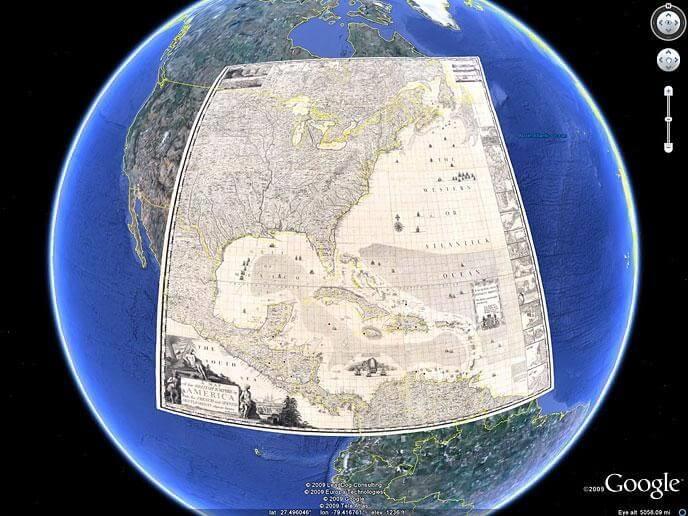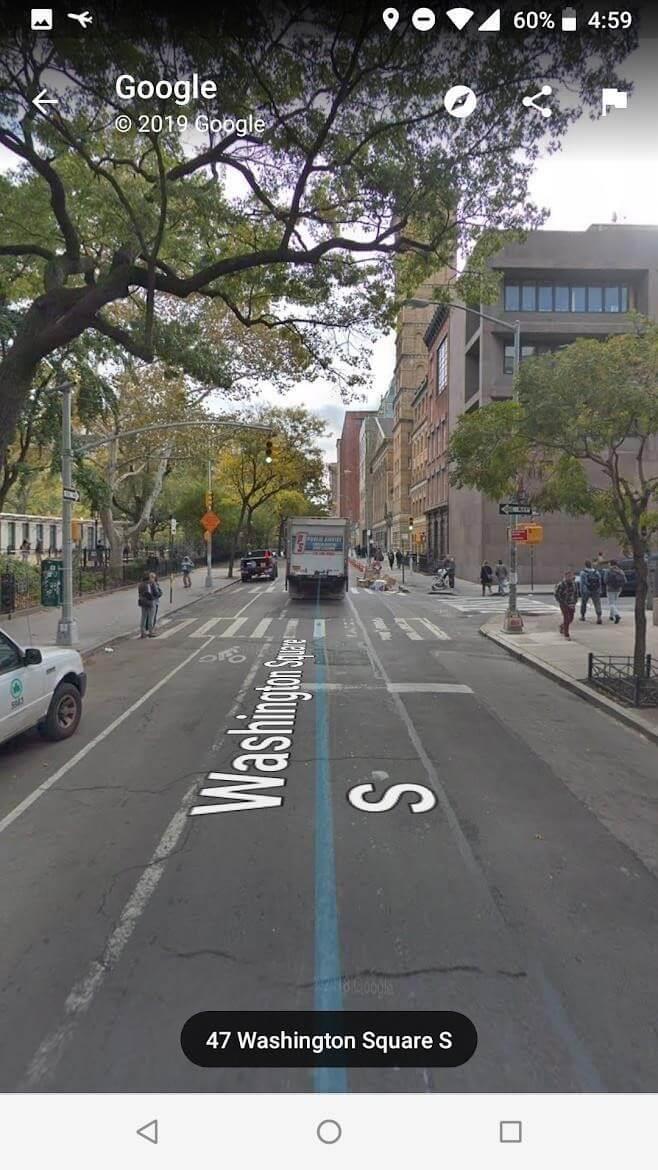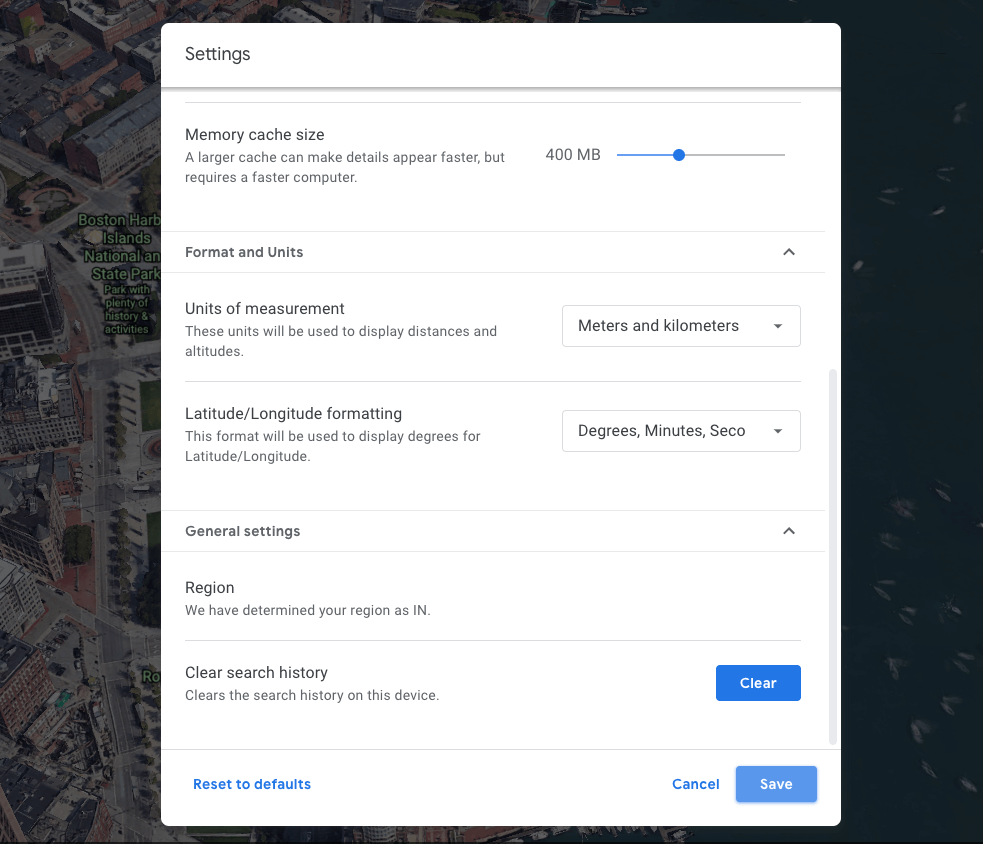Zeme var būt tikai niecīgs punkts zvaigznājā, taču, jo tuvāk mēs virzāmies, mēs saprotam, ka tā ir mājvieta miljardiem dzīvo dvēseļu, ideoloģiju un reliģiju. Un kurš gan ir labāks rīks, lai apskatītu Zemi vienā mirklī, ja ne Google Earth, vai ne?
Google Earth ir virtuāla telpa, kas atveido Zemes 3D attēlojumu, pamatojoties uz satelīta attēliem. Tā ir platforma, kas ļauj mums apskatīt visu Zemi 3D globusa formā, kur mēs varam izpētīt dažādas pilsētas, vietas un ainavas no dažādiem leņķiem. Ar Google Earth palīdzību jūs varat piepildīt visas savas vēlmes izpētīt pasauli, atrodoties savās mājās.
Attēla avots: Wikipedia Commons
Šeit ir virkne Google Earth padomu un triku, kas palīdzēs jums sākt darbu un izmantot šo pakalpojumu kā profesionālim.
Sāksim.
Lasiet arī: Vai jums patīk pārlūkot pārlūku Chrome? Ja jā, lejupielādējiet savā pārlūkprogrammā šo Earth View Chrome paplašinājumu , lai skatītu skaistu ainavisku fonu ikreiz, kad atverat jaunu pārlūkošanas cilni vai logu.
Pielāgojiet kartes stila preferences
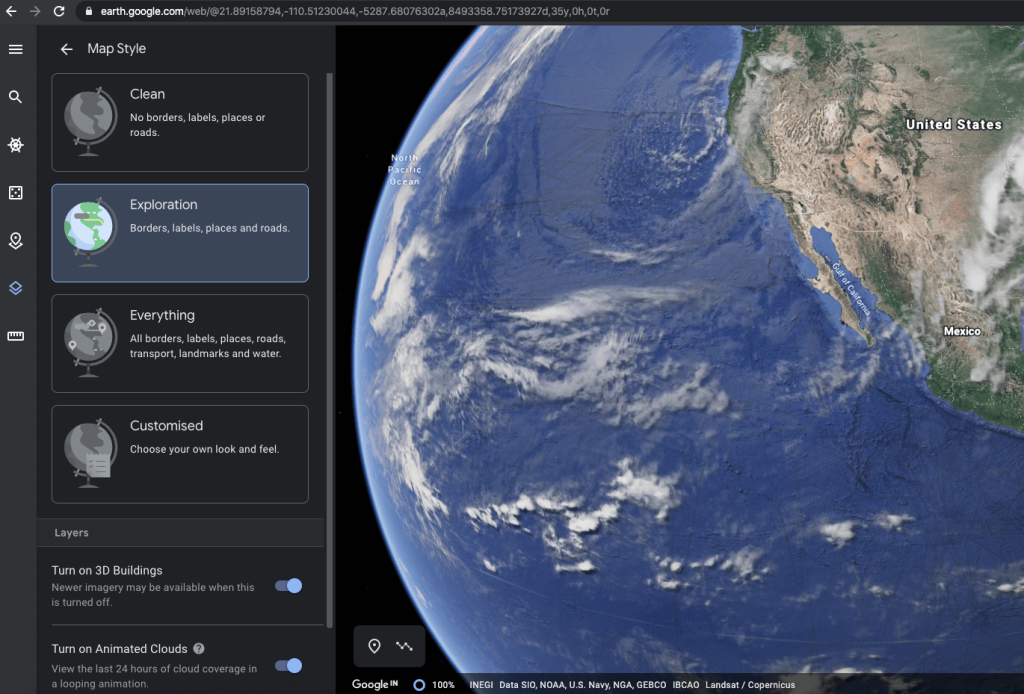
Programmas Google Earth galvenajā logā velciet peles rādītāju uz ekrāna kreiso pusi un pieskarieties trīs horizontālo līniju ikonai, lai atvērtu izvēlni. Izvēlnē atlasiet opciju “Kartes stils”. Google Earth ļauj jums pielāgot vēlamo kartes stila izvēli. Ir vairākas iespējas, no kurām izvēlēties:
- Tīrs: bez robežām, etiķetēm, vietām vai ceļiem, ar tīru un dabisku neapstrādātas planētas Zeme skatienu.
- Izpēte: šī ir noklusējuma opcija, kas tiek rādīta galvenokārt ar apmalēm, etiķetēm, vietām un citu nomenklatūru.
- Viss: izvēloties režīmu “Viss”, varēsit skatīt detalizētas visu robežu, etiķešu, vietu, ceļu, ūdens un gandrīz visa, ko redzat navigācijas laikā, atzīmes.
- Pielāgots: ceturtā kartes stila opcija ir “Pielāgots”, kas ļauj jums izvēlēties kartes izskatu un sajūtu.
Tieši zem šīm opcijām jūs redzēsiet arī dažas noderīgas opcijas, piemēram, Ieslēgt 3D ēkas, ieslēgt animētus mākoņus, lai skatītu konkrēta apgabala pēdējo 24 stundu mākoņu pārklājumu, un iespēju ieslēgt režģlīnijas, kas parāda platuma/garuma līnijas. karte. Varat iespējot vai atspējot šīs opcijas atbilstoši savām vajadzībām un prasībām, lai maksimāli izmantotu Google Earth sniegtās iespējas.
Lasiet arī: Google Earth iegūst jaunus spārnus: pārbaudīsim tos
Izmantojiet Google Earth mērīšanas rīku
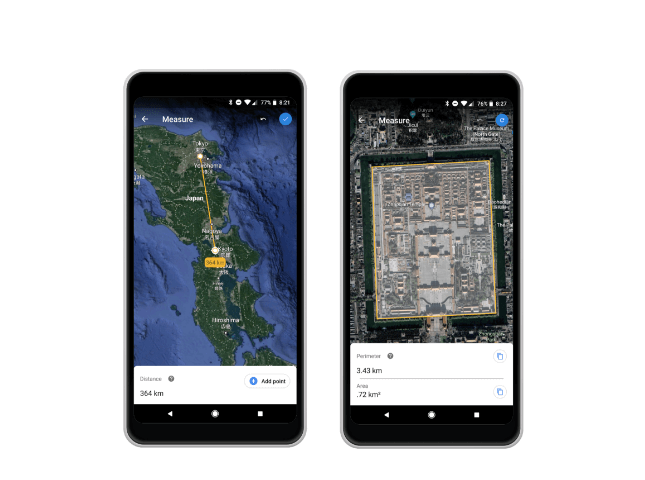
Interesanti, cik precīzi jūs esat no Eifeļa torņa? Vai arī no Ziemeļu Ledus okeāna vai ziemeļpola. Mēs esam pārliecināti, ka skaitļiem jābūt tukšiem, bet vairs ne. Programmā Google Earth ir mērīšanas rīks, kas ļauj izmērīt precīzu attālumu starp diviem apgabaliem. Ne tikai kilometru vai jūdžu veidā, mērīšanas rīks arī ļauj izmērīt konkrētas vietas precīzu izmēru vai perimetru.
Lai uzzinātu vairāk par Google Earth mērīšanas rīka izmantošanu, apmeklējiet šo saiti.
Vēsturiskas kartes no visas pasaules
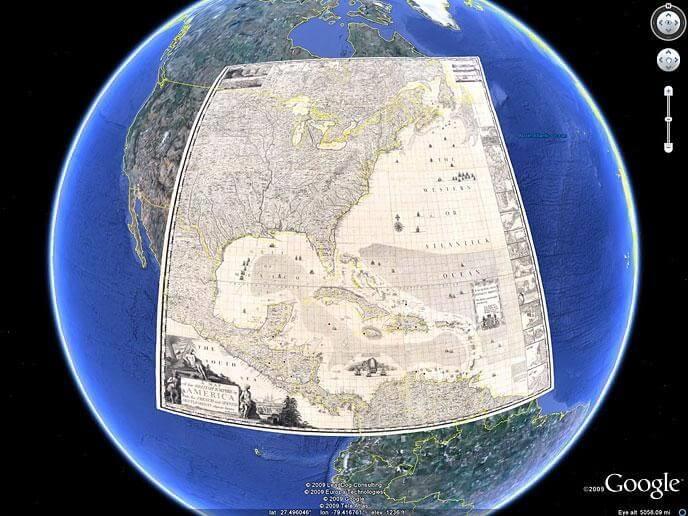
Attēla avots: David Rumsey karšu kolekcija
Vai jūs dziļi sirdī nesāt antropoloģisku noskaņu? Ja apstiprinoši, Google Earth ir sagādājis jums patīkamu pārsteigumu. Pieskarieties trīs horizontālo līniju ikonai ekrāna augšējā kreisajā stūrī un atlasiet “Voyagers”. Ritiniet uz leju pa logu, līdz redzat opciju “Vēstures kartes no visas pasaules”, un pēc tam pieskarieties tai. Loga labajā pusē būs redzamas dažādu reģionu vēsturiskās Rumsija kartes. Lai precizētu meklēšanu, varat kārtot rezultātus arī pēc laika, vietas un mēroga. Vai esat gatavs ienirt senos laikos?
Lasiet arī: Kā lietot Google Earth mērīšanas rīku
Izbaudiet Ielas attēlu
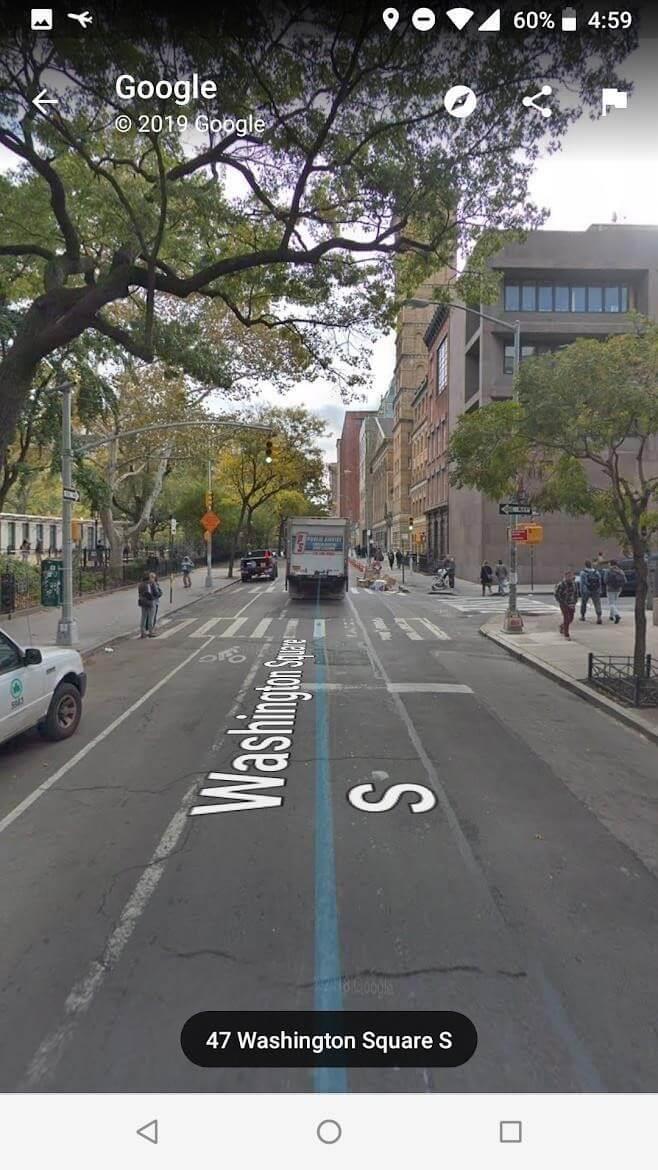
Nav nekā labāka kā baudīt ielas skatu Google Earth visaptverošajā kartē. Ielas attēla izmantošana ir diezgan vienkārša. Vai redzat to mazo cilvēka ikonu ekrāna apakšējā labajā stūrī? Pieskarieties tam un velciet to jebkurā pasaules malā, lai izbaudītu ielas skatu, it kā jūs stāvētu uz vietas. Kad ielas skats ir iespējots, varat arī izmantot kursora taustiņus, lai pats pārvietotos un izpētītu apgabalu.
Notīrīt meklēšanas vēsturi
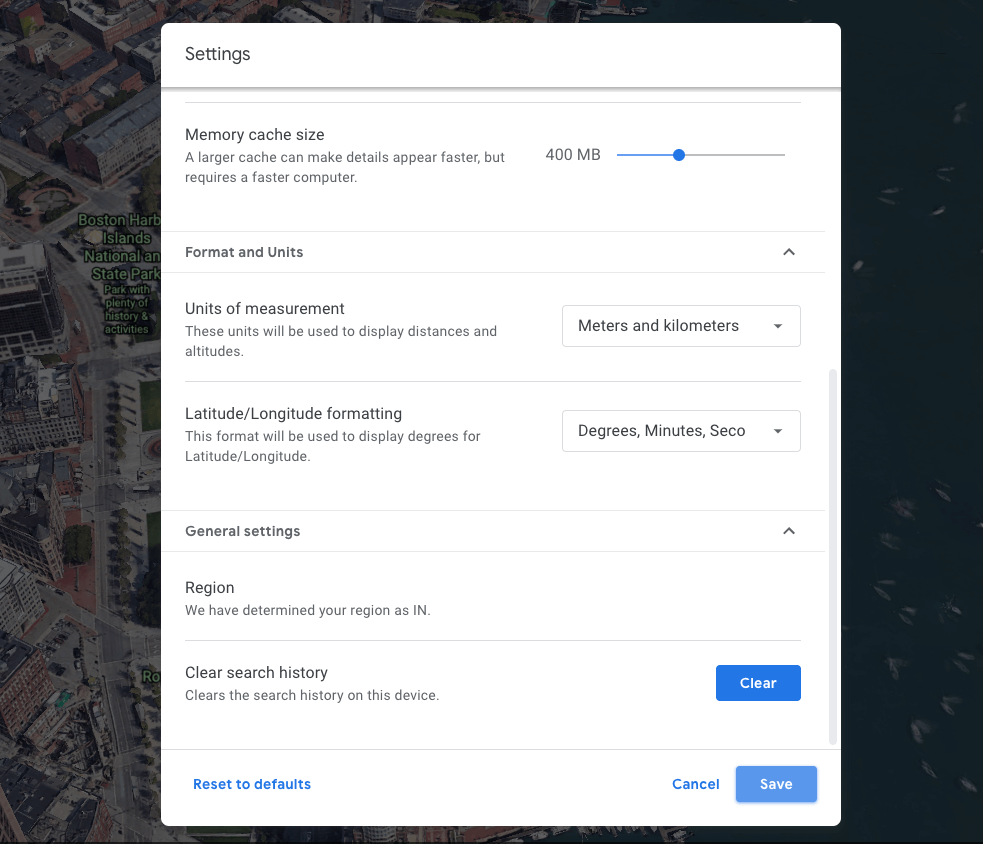
Kamēr jūs pilnībā apmaldīsities, pētot jaunas vietas programmā Google Earth, jūs varat zaudēt laika izjūtu. Kad esat pabeidzis lietot programmu Google Earth, varat arī izvēlēties dzēst ierīces meklēšanas vēsturi. Lai to izdarītu, pieskarieties trīs horizontālo līniju ikonai, lai atvērtu izvēlni, atlasiet “Iestatījumi”. Ritiniet uz leju logā, un beigās jūs redzēsit opciju “Notīrīt meklēšanas vēsturi”. Pieskarieties pogai “Notīrīt” tieši blakus tai, lai atbrīvotos no visas ierīcē saglabātās meklēšanas vēstures.
Šeit bija virkne Google Earth padomu un triku, lai maksimāli izmantotu Earth visaptverošo skatīšanas rīku. Ceram, ka šodien uzzinājāt ko jaunu!
Labs ceļojums…